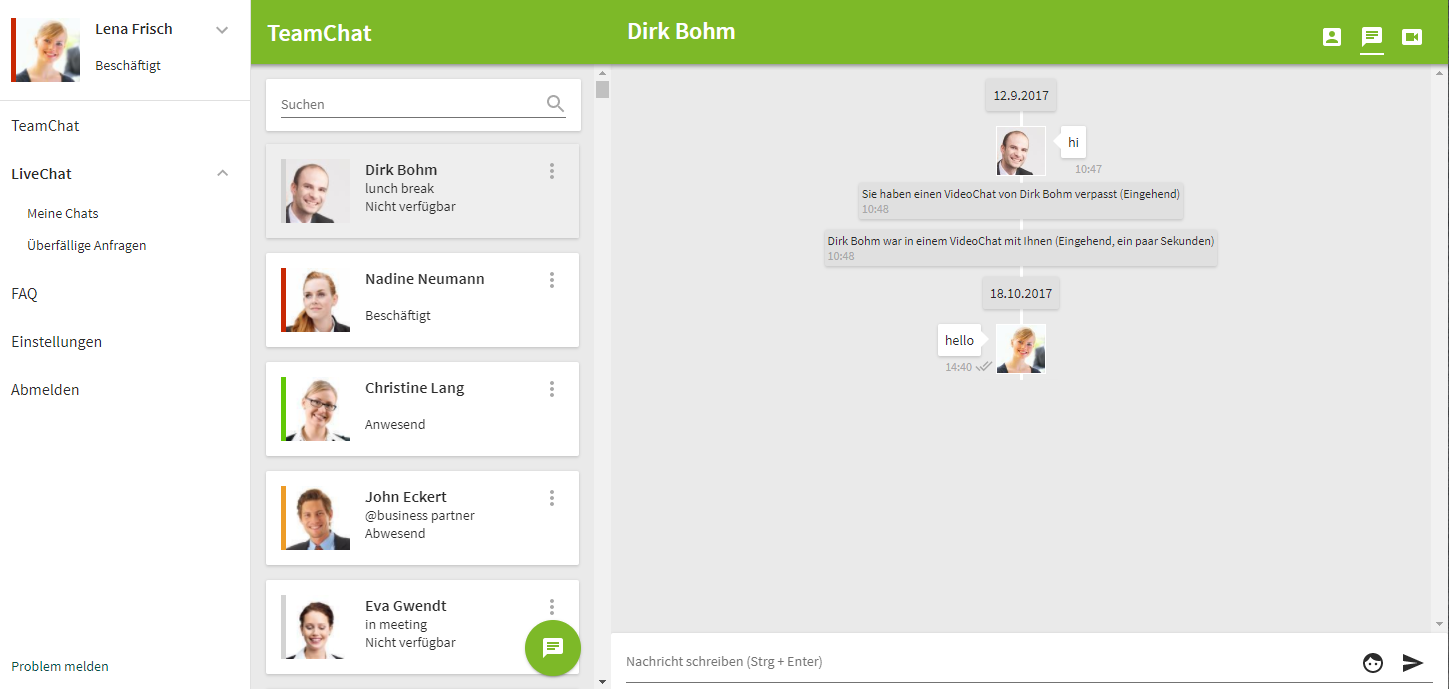Quickstart¶
Um eine erste lauffähige LiveChat Umgebung zu erhalten, müssen Sie folgende Schritte durchführen.
- Installieren Sie den estos UCServer. Wir empfehlen den Einsatz einer aktuellen Version. Vorausgesetzt wird eine Version ab 6.4.x.
- Starten Sie die UCServer Verwaltung und tragen Sie unter Lizenzen eine LiveChat Lizenz ein.
- Legen Sie unter Benutzerverwaltung/Benutzer einen neuen Benutzer mit dem Benutzernamen
livechatdemoan. - Legen Sie unter Benutzerverwaltung/Gruppen eine neue Gruppe mit dem Namen
contactportalan und aktivieren Sie unter Eigenschaften/Dienste den Punkt Portal Gruppe. - Legen Sie unter Benutzerverwaltung/Gruppen eine neue Gruppe mit dem Namen
webagentsan und aktivieren Sie unter Eigenschaften/Dienste den Punkt LiveChat Berater Gruppe.
Note
Wenn Sie nicht die integrierte Benutzerverwaltung für den UCServer verwenden, legen Sie bitte die Benutzer und Gruppen in Ihrem Active Directory an.
Note
Beachten Sie bei den Gruppennamen bitte die Groß- und Kleinschreibung.
Note
Falls Sie von einem anderen Rechner auf Ihren UCServer zugreifen, ersetzen Sie bitte in den folgenden Links localhost durch die IP Adresse Ihres Servers.
Warning
In der Standardinstallation wird kein HTTPS-Zertifikat mitinstalliert. Aus diesem Grund müssen Sie beim Aufrufen der Links eine Sicherheitswarnung des Browsers bestätigen.
Wenn Sie iOS Geräte einsetzen wollen, müssen Sie zwingend ein gültiges Zertifikat installieren.
Nach diesen Schritten ist die LiveChat Umgebung mit folgenden Clients einsatzbereit.
Multimedia Business Card¶
Die Multimedia Business Card ermöglicht jedem estos UCServer Benutzer, über internetbasierte Echtzeitkommunikation erreichbar zu sein. Dazu erhält jeder freigegebene Benutzer seine persönliche Kontaktseite mit Präsenz- und Kontaktinformationen sowie der Möglichkeit zur direkten, einfachen Kontaktaufnahme über Links. Der Link auf diese Seite kann einfach im E-Mail Footer oder der gedruckten Visitenkarte hinzugefügt werden, womit eine schnelle Kontaktaufnahme über das Intra- oder Internet möglich wird.
Link: https://localhost:7225/apps/livechat/businesscard.html?sip=livechatdemo
Anstelle eines einzelnen Kontakts, können Sie bei der Visitenkarte auch eine Gruppe hinterlegen. Dem Webseitenbesucher wird dann aus dieser LiveChat Berater Gruppe der bestmögliche Agent angezeigt (siehe Verteilungsfunktion).
Link: https://localhost:7225/apps/livechat/businesscard.html?group=webagents
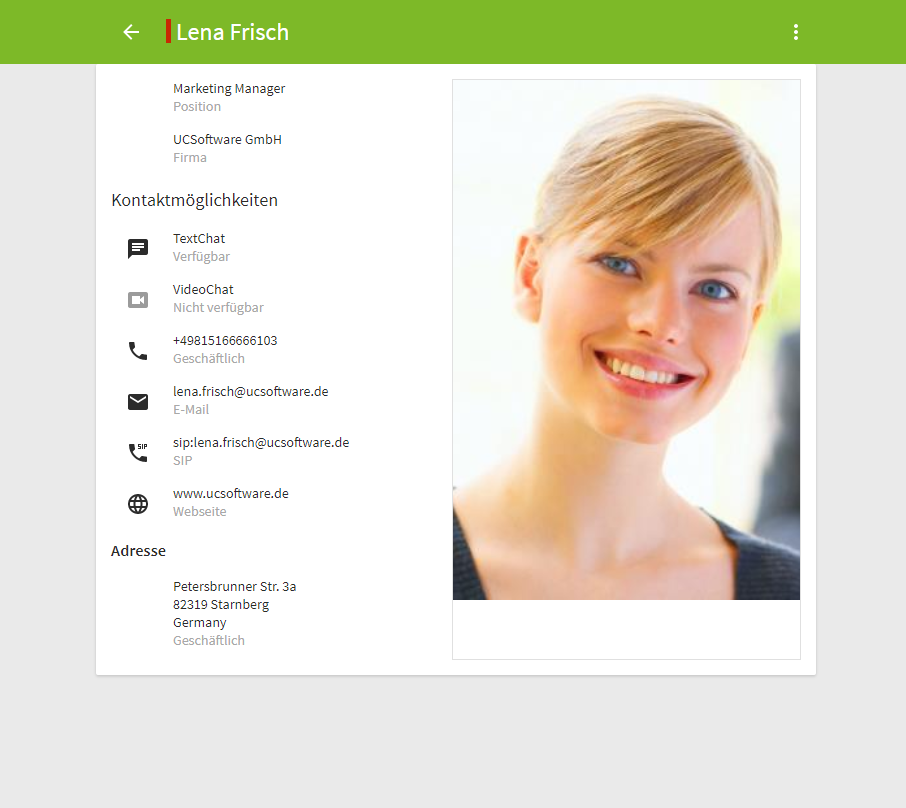
Portal¶
Bringen Sie öffentliche Ansprechpartner des Unternehmens auf Ihre Webseite. Das Portal ermöglicht den Besuchern Ihrer Webseite, sich den richtigen Ansprechpartner für ihren Bedarf selbst auszusuchen und dann direkt mit ihm in Kontakt zu treten. Über das integrierte Präsenz Management wird die Verfügbarkeit der einzelnen Ansprechpartner automatisch gesteuert.
Link: https://localhost:7225/apps/livechat/portal.html
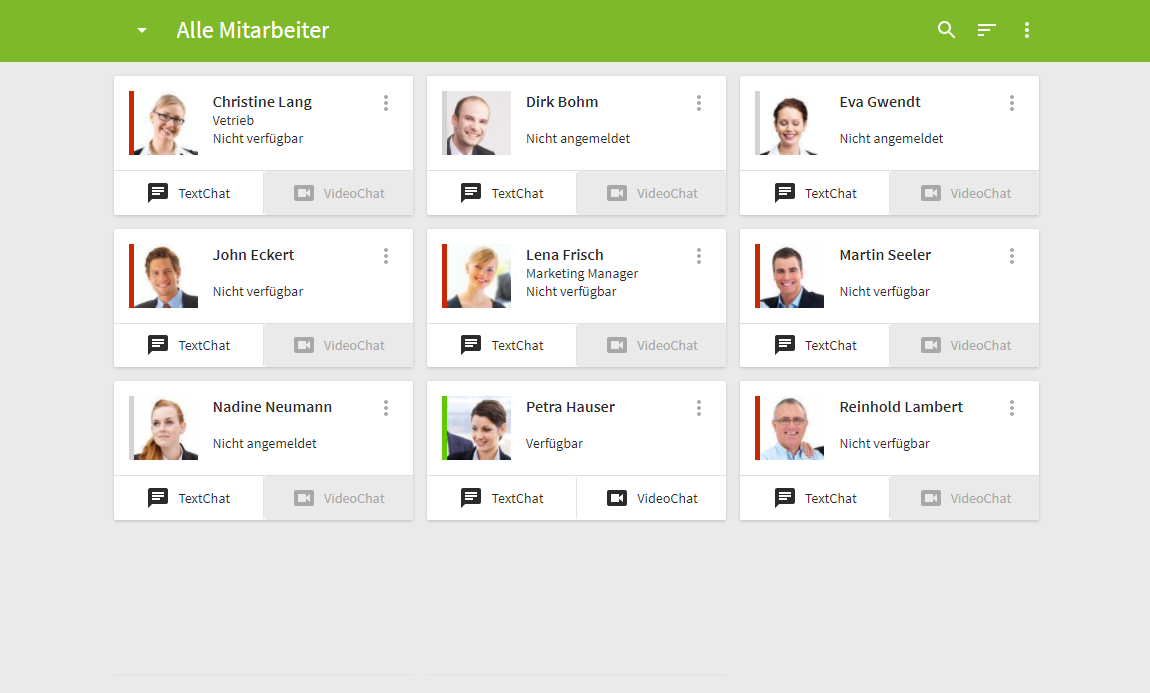
Widget¶
Client für Webseitenbesucher zur direkten Integration in bestehende Webseiten. Der LiveChat kann direkt als Widget in die Unternehmens-Webseite integriert werden und dort von Webseitenbesuchern bedient werden.
Link: https://localhost:7225/apps/livechat/widget.html
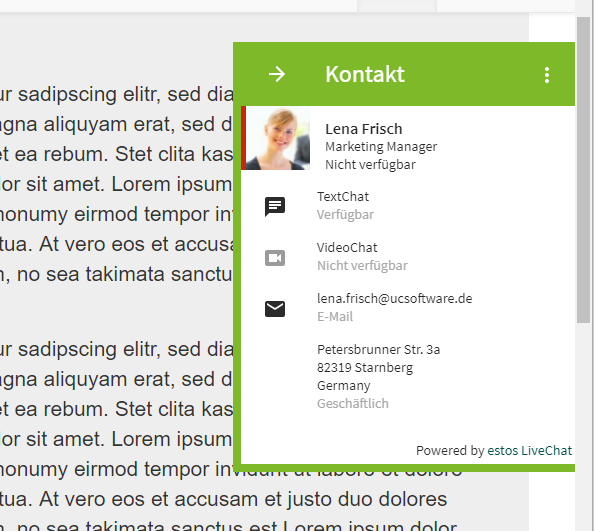
Agentenclient¶
Der Agentenclient fasst die Kommunikation Ihres Unternehmens, intern wie extern zusammen. Im TeamChat führen Sie interne Text- und VideoChats mit Ihren Kollegen. Einen Überblick über die Anfragen Ihrer Webseitenbesucher erhalten Sie im LiveChat Bereich.
Link: https://localhost:7225/apps/livechat/agentclient.html